So verbinden Sie Android mit dem LAN Windows Local Network

- 803
- 37
- Thalea Steidl
In diesem Artikel: So verbinden Sie Ihr Telefon oder Tablet auf Android mit dem lokalen Windows -Netzwerk. Auch wenn Sie kein lokales Netzwerk haben und der Computer nur eines zu Hause ist (aber mit dem Router verbunden ist), wird dieser Artikel nützlich sein.
Nachdem Sie mit einem lokalen Netzwerk verbunden sind, können Sie auf Ihrem Android -Gerät zugreifen auf Windows -Netzwerkordner haben. Das heißt zum Beispiel, um einen Film anzusehen, wird er nicht unbedingt auf das Telefon geworfen (kann er direkt aus dem Netzwerk reproduziert werden), und die Übertragung von Dateien zwischen dem Computer und dem mobilen Gerät wird ebenfalls erleichtert.
Vor dem Anschließen
Hinweis: Das Handbuch gilt, wenn Ihr Android-Gerät und der Computer mit einem Wi-Fi-Router verbunden sind.
Zunächst müssen Sie ein lokales Netzwerk auf dem Computer konfigurieren (auch wenn es nur einen Computer gibt) und den Zugriff auf das Netzwerk auf die richtigen Ordner mit Video und Musik bereitstellen. Um dies zu tun, habe ich im vorherigen Artikel ausführlich geschrieben: So konfigurieren Sie das LAN -lokale Netzwerk in Windows.
In weiteren Anweisungen werde ich aus der Tatsache fortfahren, dass alles, was im obigen Artikel beschrieben wurde, bereits abgeschlossen wurde.
Android -Verbindung zu Windows Lan
In meinem Beispiel, um eine Verbindung zu einem lokalen Netzwerk mit Android herzustellen, werde ich einen kostenlosen Anwendungsdateimanager ES Explorer verwenden. Meiner Meinung nach ist dies der beste Dateimanager für Android und hat unter anderem alles, was Sie benötigen, um Zugriff auf Netzwerkordner zu erhalten verschiedene Konten).
Sie können kostenlosen Dateimanager für Android ES vom Google Play https: // App Store herunterladen.Google.Com/store/Apps/Details?Id = com.Estrongs.Android.POP

Führen Sie nach der Installation die Anwendung aus und gehen Sie zur Registerkarte Netzwerkverbindung (Ihr Gerät sollte über Wi-Fi über denselben Router wie einen Computer mit einem konfigurierten lokalen Netzwerk angeschlossen werden). Der Übergang zwischen den Registerkarten kann einfach mit einem Swipe (mit einem Swipe () durchgeführt werden. eine Geste mit einem Finger mit einer Seite des Bildschirms zur anderen).
Als nächstes haben Sie zwei Optionen:
- Drücken Sie die Scan -Taste, dann wird eine automatische Suche nach Computern im Netzwerk vorliegen (wenn der gewünschte Computer gefunden wird, können Sie die Suche sofort unterbrechen, andernfalls kann er eine lange Zeit dauern).
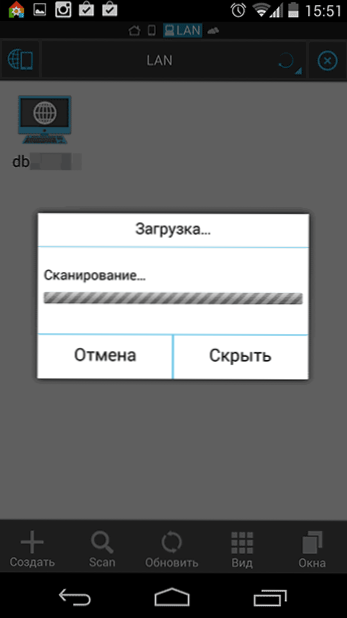
- Drücken Sie die Taste "Erstellen" und geben Sie die Parameter manuell an. Wenn Sie mit manuellen Angaben zu den Parametern ein lokales Netzwerk gemäß meinen Anweisungen einrichten. Es ist am besten, wenn Sie eine statische IP auf der Route des Routers auf dem Computer selbst angeben. Andernfalls kann sich diese beim Ein- und Ausschalten des Computers ändern.
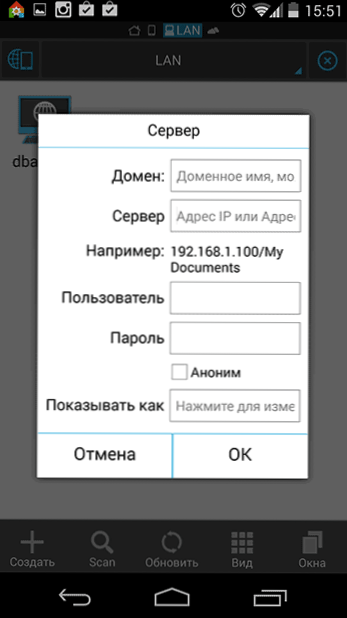
Nach der Verbindung erhalten Sie sofort Zugriff auf alle Netzwerkordner, auf die ein solcher Zugriff zulässig ist, und Sie können die erforderlichen Aktionen beispielsweise wie bereits erwähnt, Video, Musik, Musik oder etwas anderes nach eigenem Ermessen ansehen.
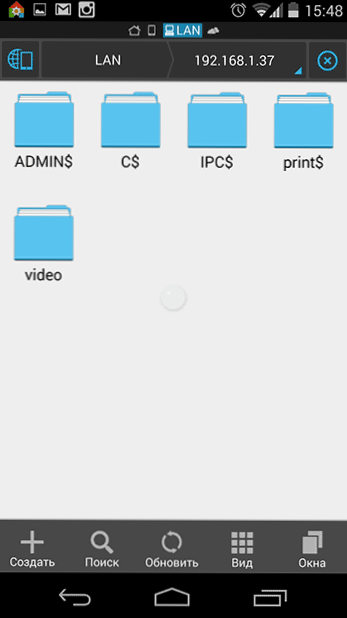
Wie Sie sehen können, ist die Verbindung von Android -Geräten zum üblichen lokalen Windows -Netzwerk überhaupt keine komplizierte Aufgabe.
- « So konfigurieren Sie eine automatische Internetverbindung in Windows
- Windows schreibt nicht genug Speicher - was zu tun ist? »

